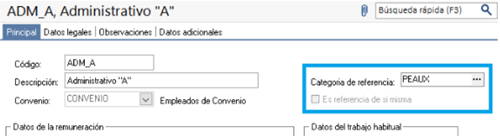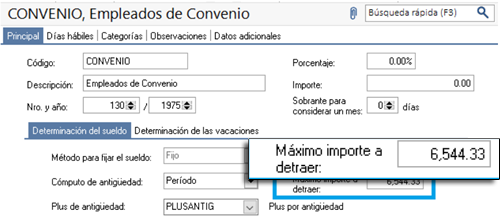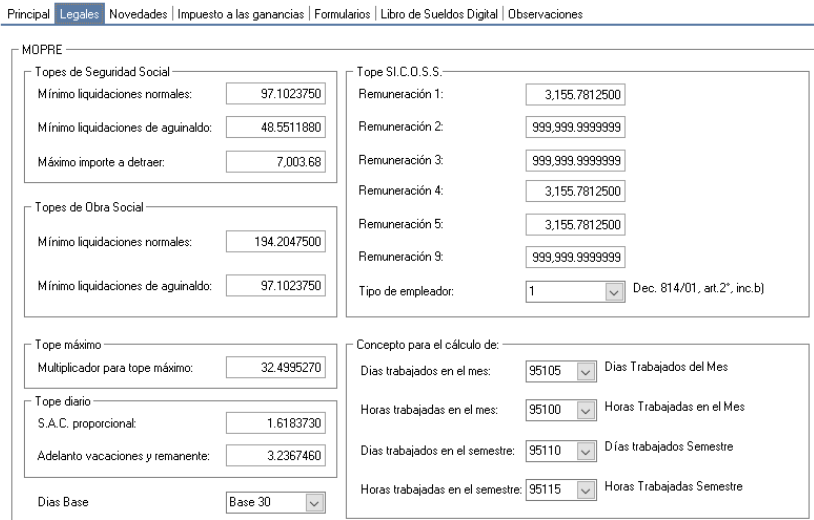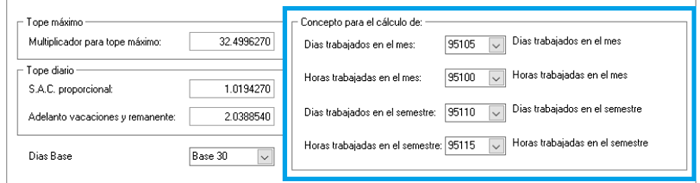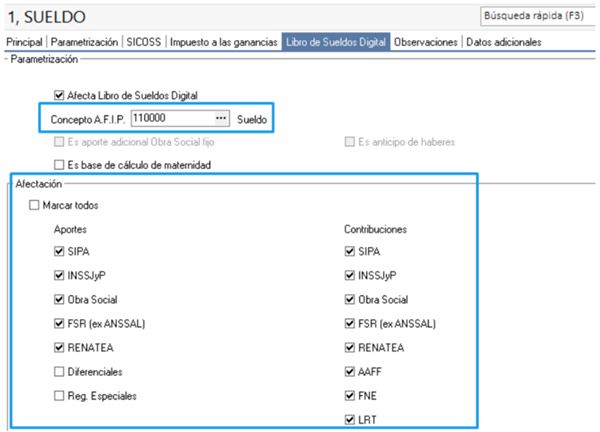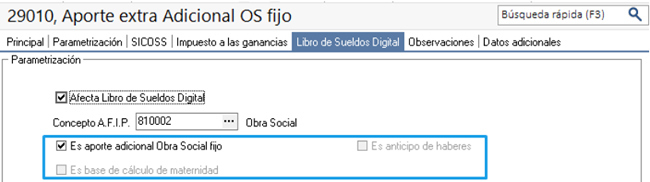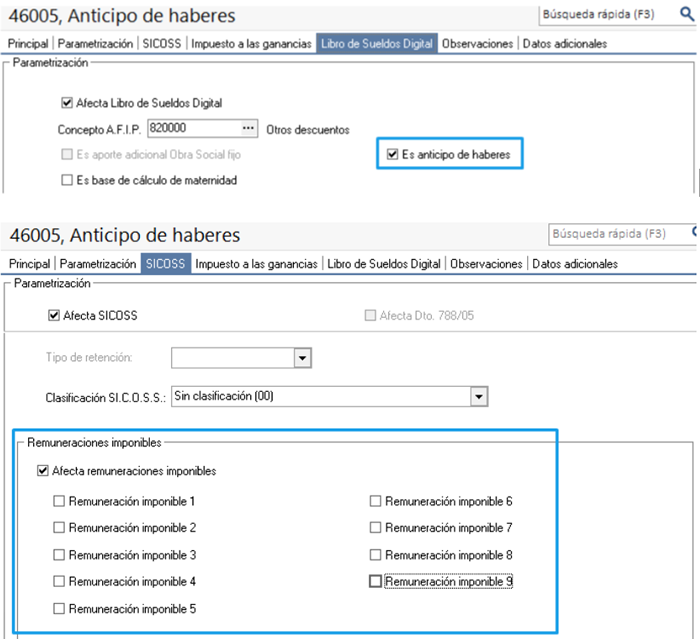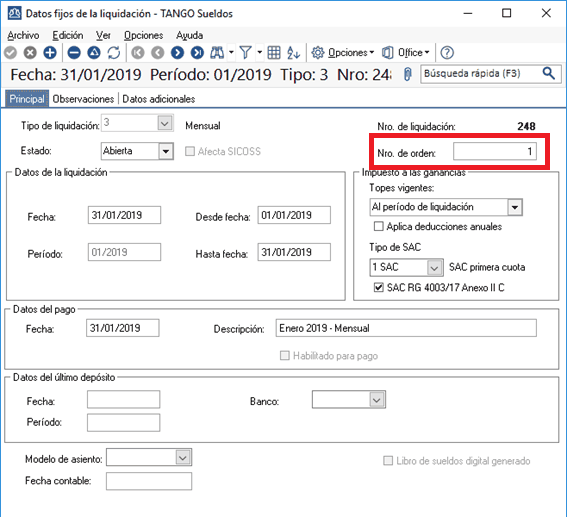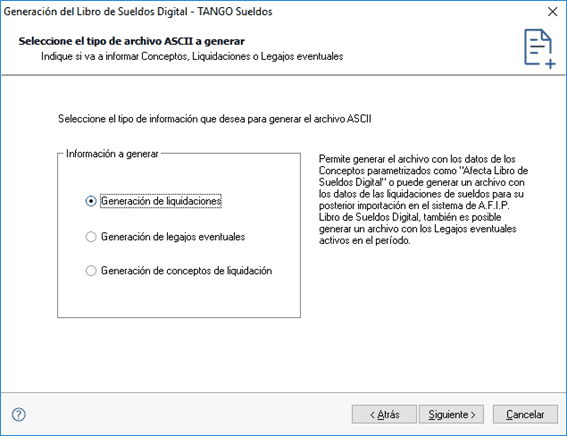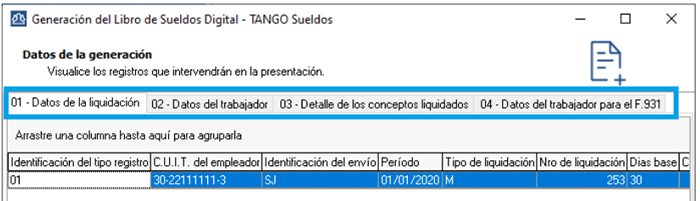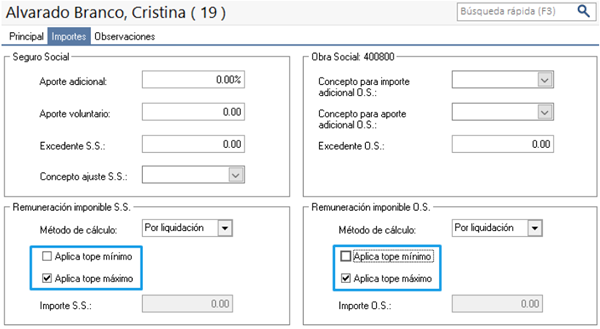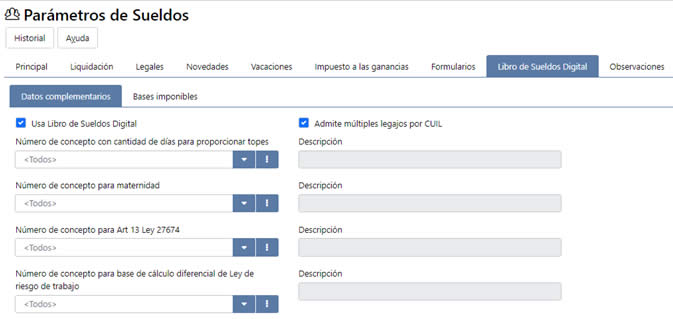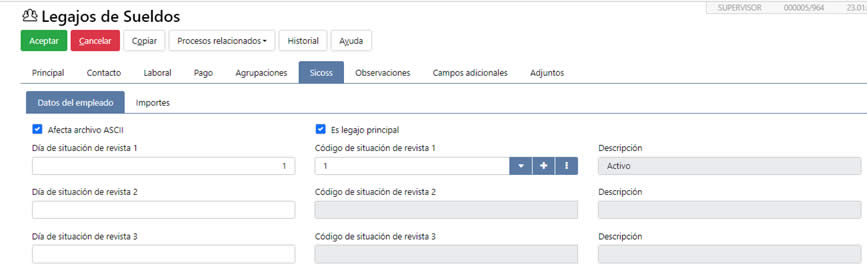Libro de Sueldos Digital. Introducción
Marco teórico, definiciones de Libro de Sueldos y su aplicación en AFIP, topes de remuneraciones imponibles, datos fijos y generación de archivos.
Episodio I
Implementación en Tango del Libro de sueldos digital. Cómo relacionar nuestros conceptos con los predefinidos en AFIP y cómo subir las liquidaciones para su emisión.
Episodio II
Episodio III
Charla junto AFIP